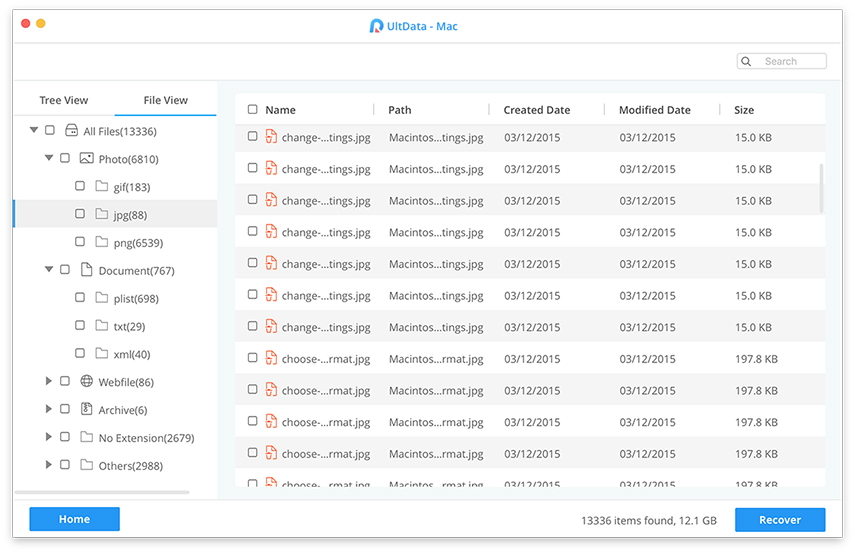Kaip sumažinti „MacOS Sierra“ versiją į „El Capitan“
Viena iš daugelio „Mac“ vartotojų privilegijų, kurias naudoja „Windows“vartotojai niekada neįsivaizduoja, kad gauna nemokamą OS atnaujinimą. Kiekvieną kartą, kai „Apple“ išleidžia naujausią ir geriausią „MacOS“, jos visada pateikiamos su nuline dolerių kaina. Štai kodėl naujausio „macOS“ priėmimo dažnis visada kyla per stogą. Kas galėtų atsispirti geriausioms planetos OS sistemoms, skirtoms „Mac“ kompiuteriams nemokamai?
Bet, deja, naujausias ir geriausias „macOS“ ne visada reiškia geriausią jūsų kompiuteriui, ypač jei jūsų kompiuteris yra senas.
Nors jūsų kompiuteris vis dar suderinamas sunaujausia „macOS“ aukštoji „Sierra“ programa, kuo senesnis yra jūsų „Mac“ kompiuteris, tuo daugiau įtampos turi patirti „macOS“. Štai kodėl suprantama, kad kai kurie žmonės, turintys senesnius „Mac“ kompiuterius, gali norėti Sierą perkelti į El Capitaną arba iš Aukštosios Sieros į Sierra.
Kaip jūs neatpažįstate savo „MacOS“? O kas, jei neturite „Time Machine“ atsarginių kopijų, kurios jums padėtų?
Vienos versijos žemyn
Paprasčiausias būdas sumažinti pažymą yra naudoti atsarginę kopiją, kurią turite savo „Time Machine“, ir mes apie tai aptarsime vėliau. Bet jei tokio neturite, galite naudoti toliau aprašytą procesą.
Veiksmai, kuriuos ketiname aptarti, bus šiedaugiau ar mažiau tas pats net ir skirtingose „MacOS“ sistemose. Čia būtų nedideli skirtumai, tačiau jie nėra būtini. Taigi, nesvarbu, ar esate žemesnėje kategorijoje nei nuo Siera iki El Capitan ar nuo Aukštosios Siera iki Sierra ar žemesnė, padarykite atspaudą ar perskaitykite šią diskusiją kitame įrenginyje, kad galėtumėte atlikti veiksmus, naudodami instrukcijas.
1 veiksmas: sukurkite dabartinės „MacOS“ atsarginę kopiją
Nuo ankstesnio lygio bus ištrinta dabartinė „MacOS“visiškai, įskaitant failus, programas ar dokumentus, prieš pradedant procesą, protinga pasidaryti atsarginių kopijų svarbius failus. Naudokite išorinį standųjį diską arba debesies duomenų saugojimo paslaugas, tokias kaip „Dropbox“, „OneDrive“ ar „iCloud“.
2 veiksmas: sukurkite ankstesnės „MacOS“ įkrovos diską
Jei jūs keliaujate iš Siera į El Capitan, jums reikalinga patogi „El Capitan“ pavara. Bet jei jūs žeminate aukštesnės Sieros lygį, jums reikia Sieros.
Atsisiųskite diegimo programą iš „AppStore“ ir sukurkite įkrovos diską naudodami „DiskMaker X“ programos žinyną.
3 veiksmas: ištrinkite dabartinę „macOS“
Atėjo laikas ištrinti šiuo metu kompiuteryje įdiegtą „macOS“. Jei esate žemesnės kategorijos iš Siera į El Capitan, atėjo laikas ištrinti Sierra. Štai žingsniai.
- 1. Prijunkite „Mac“ prie internetas per „Wi-Fi“ ar „Ethernet“.
- 2. Spustelėkite „Apple“ piktograma viršutiniame kairiajame ekrano kampe.
- 3. Pasirinkite Perkrauti iš išskleidžiamojo meniu.

- 1. Laikykite nuspaudę „Command“ + R, ir laikykite paspaudę klavišus, kol jūsų kompiuteris perkraus.
Tai leis jūsų kompiuteriui įjungti atkūrimo režimą. - 2. Spustelėkite Disko įrankis OS X paslaugų rinkiklyje.
- 3. Spustelėkite Tęsti.

- 1. Pasirinkite savo Pradinis diskas.
- 2. Spustelėkite Ištrinti skirtuką lango viršuje.

- 1. Įveskite sunaikinamo failo pavadinimą (kaip „macOS High Sierra“ ar ką nors).
- 2. Pasirinkite Išplėstinė „Mac OS“ (išleista žurnale) iš formatų sąrašo.
- 3. Spustelėkite Ištrinti.

Baigę procesą, išeikite iš Disk Utility iš išskleidžiamojo meniu, esančio viršutiniame kairiajame ekrano kampe, kad grįžtumėte į „OS X Utilities“ parinkiklį.
4 veiksmas: iš naujo įdiekite ankstesnę „macOS“ versiją
Išvalę dabartinę „MacOS“ diegimą,turite iš naujo įdiegti ankstesnę „MacOS“ versiją. Jei esate žemesnės kategorijos iš Siera į El Capitan, atėjo laikas įdiegti El Capitan. Privalote turėti įdiegimo USB jungtį.
- 1. Prijunkite „Mac“ prie internetas per „Wi-Fi“ ar „Ethernet“.
- 2. Spustelėkite „Apple“ piktograma viršutiniame kairiajame ekrano kampe.
- 3. Pasirinkite Perkrauti iš išskleidžiamojo meniu.

- 1. Laikykite nuspaudę Pasirinkimas kol jūsų kompiuteris paleidžiamas iš naujo. Tai pasiųs jums galimybę pasirinkti paleidimo diską.
- 2. Pasirinkite „macOS El Capitan“ (ar bet kurią „macOS“, kurią norite įdiegti) iš paleidimo disko parinkčių sąrašo ir ji bus pradėta diegti „Mac“.
- 3. Spustelėkite Tęsti diegimo lange.
Tiesiog atlikite procesą ir, kai jis baigsis, turėsite ką tik įdiegtą „Mac“, kurį galėsite naudoti.
Lengviausias būdas pakeisti „Mac OS X EI Captitan“ versiją
Jei neseniai turėjote „Mac“ atsarginę kopiją, galite apeiti tą gana sudėtingą procesą, kad grįžtumėte į „EI Captain“.
- 1. Prijunkite „Mac“ prie interneto per „Wi-Fi“ ar „Ethernet“.
- 2. Spustelėkite „Apple“ piktograma.
- 3. Pasirinkite Perkrauti iš išskleidžiamojo meniu.
- 4. Laikykite nuspaudę „Command“ + R kai išgirsite paleidimo garsą ir laikykite paspaudę klavišus, kol jūsų kompiuteris iš naujo paleis.
- 5. Pasirinkite Atkurti iš „Time Machine“ atsarginės kopijos OS X paslaugų rinkiklyje.
- 6. Spustelėkite Tęsti.

- 1. Spustelėkite Tęsti perskaitę svarbią informaciją apie atkūrimą iš atsarginės kopijos.
- 2. Pasirinkite Atsarginis šaltinis kur yra saugoma jūsų „Time Machine“ atsarginė kopija.
- 3. Spustelėkite Tęsti.
- 4. Pasirinkite naujausią „macOS Sierra“ atsarginę kopiją diske.
- 5. Spustelėkite Tęsti.

Tada prasidės atkūrimo procesas. Tai gali užtrukti, todėl galėsite sėdėti ir atsipalaiduoti.
Kitas atsarginių kopijų kūrimo ir atkūrimo būdas
„Apple“ laiko mašina nėra vienintelis žaidėjasduomenų atsarginės kopijos ir atkūrimo laukas. Kitas rekomenduojamas darbo įrankis yra „Tenorshare Data Recovery for Mac“. Ši programa yra visas „Mac“ duomenų atkūrimo sprendimas, skirtas visų tipų failams atkurti iš „Mac“ standžiojo disko ir kitų nešiojamųjų įrenginių, tokių kaip USB atmintinė, išorinis standusis diskas, SD kortelė, „iPhone“ ir kt. „MacOS“ arba „Mac OS X“.